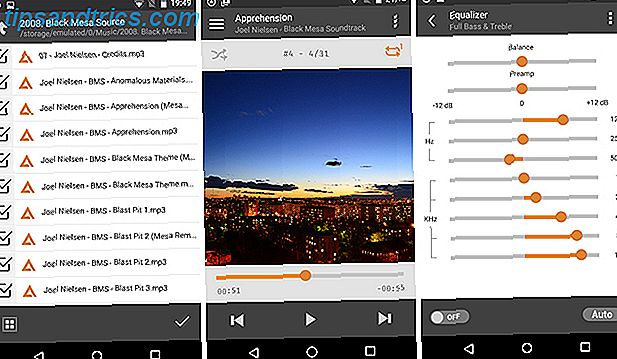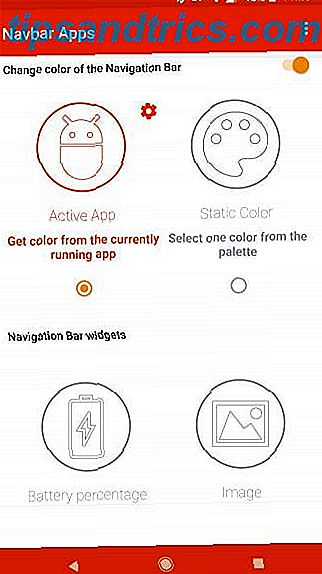Du bruger sikkert Trello til task management En guide til Trello for Life og Project Management En guide til Trello for Life og Project Management Trello kan hjælpe dig med at blive organiseret. Det er et gratis værktøj til at styre enhver form for projekt. Læs denne vejledning for at forstå sin grundlæggende struktur, navigationen og hvordan Trello kan være nyttigt for dig. Læs mere, Slack for kommunikation Solide tips til at miste slakken og være den mest effektive medarbejder nogensinde Solidt tips til at miste slap og være den mest effektive medarbejder nogensinde Har du ikke en strategi til at håndtere slap? Det er tid, du har en. Du kan ikke lade Slack gøre alt for dig. Prøv disse tips til effektivt at bruge Slack. Læs mere, PowerPoint til præsentationer og Google Drive til skrivning Disse hurtige Google Drive & Gmail-tips hjælper dig med at arbejde bedre Disse hurtige Google Drive & Gmail-tips hjælper dig med at arbejde bedre Forbedre din Google-oplevelse hver dag med disse tips, der kan få dig til at arbejde bedre eller hurtigere. Disse tips fra Google Drev og Gmail hjælper med at bryde ruden om at gøre ting på en enkelt måde. Læs mere og samarbejde. Men du kan faktisk gøre meget af det med succes på ét sted ved hjælp af Evernote.
Vi viser dig de bedste produktivitetsfunktioner, du aldrig vidste, var gemt i Evernote.
1. Gem din forskning, skrivning og tanker
Evernote fungerer som et onlinehvelv for din skrivning og forskning, hvilket gør den ideel til at styre projekter og organisere dit liv. Opret en notesbog til hvert projekt, hvor du kan gemme dine noter, udkast og webudklipp. Hvis dit arbejde udgives online, kan du også gemme det endelige udgivne produkt i den samme notesbog, og sætte det hele på ét sted.
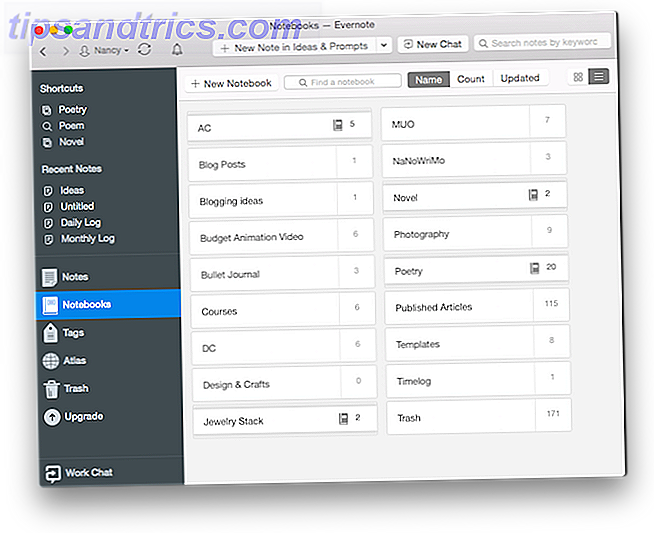
Hvis du vælger Evernote over en lokal mappe på din computer, får du adgang til dit arbejde fra hvor som helst og gør det nemt at dele med andre. Og mens cloud-baserede løsninger som Google Docs er gode til at gemme noter og skrive, giver Evernote mulighed for at klippe hele artikler eller PDF-filer for at gemme dem i en mappe, hvilket giver dig en meget mere centraliseret oplevelse. Kort sagt, Evernote gemmer alt på ét sted.
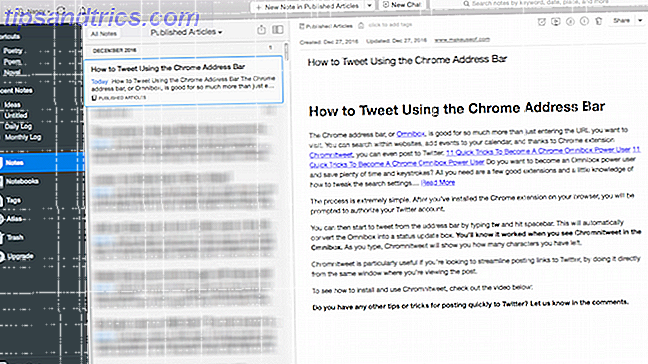
Udover de skrevne noter kan du også gemme lydnotater til Evernote. I en arbejdsindstilling kan du bruge dette til at gemme påmindelser undervejs ved hjælp af mobilappen eller til at optage dine møder ved hjælp af mobil- eller skrivebordsprogrammet.
Gratis Evernote-brugere er højst begrænset til lydnotater på op til 25 MB. Plus brugere får 50 MB pr note og Premium brugere får 200 MB pr note.
2. Udskift Slack og Quick Emails
Samarbejde er nøglen til næsten alt, hvad vi gør i dag. Evernote's Work Chat giver dig mulighed for at kommunikere med andre brugere, men også med folk der ikke bruger Evernote endnu. Du kan starte en ny chat uafhængig af nogen af dine filer, eller du kan udveksle feedback, mens du deler en note eller notesbog.
I modsætning til Google Doks chatfunktion gemmes arbejdschat på samme måde som noter og notesbøger, og du kan få adgang til dine chats på internettet, skrivebordet og mobilapps.
Desværre er Work Chat en funktion, der stadig mangler. Hvis du forsøger at reducere antallet af tjenester og apps, du skal tjekke, er Evernote Chat ikke så robust som alternativer som Slack, og er bestemt ingen erstatning for e-mail. Det gør det nemt at chatte med andre brugere hurtigt, uden at skulle forlade vinduet, mens du er på, men det er ikke et fuldt fungerende alternativ. Det er lidt for grundlæggende, det bliver svært at holde styr på forskellige samtaler, og du kan ikke fortælle, om en anden er online, medmindre du kigger på det samme dokument.
3. PowerPoint Alternative
Evernote's Presentation Mode, der er tilgængelig på desktop-appen til Premium-brugere, er en ideel udskiftning af PowerPoint 7 Free PowerPoint-alternativer til alle dine præsentationsbehov. 7 Gratis PowerPoint-alternativer til alle dine præsentationsbehov Microsoft PowerPoint er et fantastisk værktøj, men du har måske brug for en gratis alternativ. Vi har samlet de bedste præsentationsværktøjer, bare husk på, at ingen af dem er så gode som originalen. Læs mere .
Evernote tilbyder rig tekstformatering, og du kan tilføje billeder ved hjælp af træk og slip. Dette gør det nemt at medtage mere end blot grundlæggende tekst i dine præsentationer. Ikke desto mindre opfordrer Evernote til en ren og enkel præsentation.
Du kan tilføje indhold til dine præsentationer i realtid mens du præsenterer.
Mens du præsenterer, kan du bruge musen i stedet for en laserpeger, da musen er synlig i præsentationsfunktionen. Og for at kunne gå fra afsnit til afsnit i din præsentation, kan du ramme mellemrumstasten og Evernote vil hoppe til næste afsnit. For at indsætte skærmens pauser i dine noter skal du skifte til præsentationstilstand. Gå til Note> Present og vælg Præsentationslayout (tastaturgenvej Ctrl + L). Du kan derefter indsætte og fjerne skærmbrud med de blå plus og minus knapper.
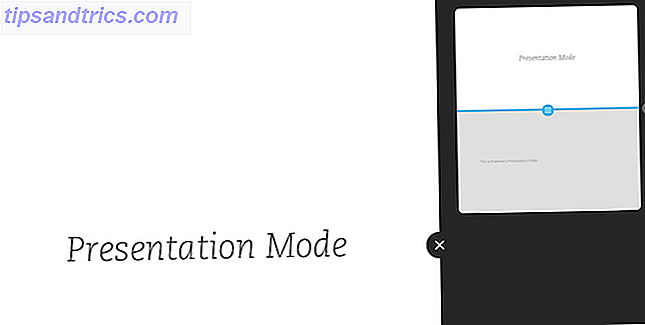
4. Tag samarbejdsmeddelelser
Hvis du ikke er den, der giver præsentationen i et møde, kan du bruge Evernote til at tage notater under møder. Bedre endnu, snarere end at være afhængig af en person til at tage møde minutter 12 Bedste møde minutter skabeloner til professionelle 12 Bedste møde minutter skabeloner til professionelle At tage noter er knytnæve trin i at holde alle møde deltagere på samme side. Skabeloner gør det nemt at indfange de møde minutter. Vi sammensatte en række skabeloner til Word, OneNote, Evernote og Google Docs. Læs mere, deltagerne kan samarbejde i en note for at få et komplet overblik over nøgleaftagelser fra mødet.
Hvis du foretrækker at få en person til at tage noterne under mødet, kan de nemt dele denne note med andre holdmedlemmer efter mødet. Uanset hvad gør Evernote det nemt at styre møder Sådan bruger du Evernote til at administrere dine møder Sådan bruger du Evernote til at administrere dine møder Vidste du, at de nyeste værktøjer og funktioner i Evernote gør det til en meget nyttig applikation til styring af møder? Læs mere og hold alle på samme side.
5. Scan post-it noter og visitkort
Det ligner ikke papir visitkort vil gå væk når som helst snart. I stedet for at holde dem i en Rolodex omkring 1982, kan du bruge Evernote til at scanne kortene Sådan scanner og administrerer dine visitkort Sådan scannes og administreres dine visitkort Vi udveksler visitkort, fordi vores hukommelse suger. Gør det, og brug administrationsprogrammer til visitkort til at konvertere kortene til deres digitale tilsvarende. Du behøver bare en smartphone og den rigtige scanner-app. Læs mere . Dette er en intelligent funktion, der kun er tilgængelig for Premium-brugere, der bruger iOS- eller Android-mobilapps.
Når du scanner et visitkort, vil Evernote automatisk udtrække kontaktoplysningerne og gemme det som en kontaktnota i Evernote. I indstillingerne, kan du også lade Evernote automatisk gemme denne kontakt til telefonens kontakter, hvis du vælger det.
Gratis og betalte brugere vil sætte pris på Evernote's støtte til Post-it Notes. Når du tager et billede af en Post-it Note, vil Evernote gøre det til at se ud, som det blev scannet. Du kan derefter gemme det som en Post-it Note, i modsætning til at gemme det som et dokument.
Uanset hvordan du vælger at gemme den, med Evernote's robuste søgefunktion, er håndskrevne noter fuldt søgbare og vil ikke gå tabt i æteren.
Post-it Note-funktionen vil fungere med enhver lys Post-it Note. Du behøver ikke købe Evernote-optimeret Post-its, men der er nogle fordele ved at gøre det. Ved hjælp af de optimerede noter (som koster omkring $ 10 for en pakke på fire på Amazon) giver du automatiseret organisation.
6. Søg i dine gemte filer
Organisationen vil gøre dit liv lettere. Evernote's search Evernote Søgning Tips & Tricks Evernote Søgning Tips & Tricks Læs mere funktion betyder, at du nemt kan finde det, du leder efter.
Evernote kan søge indholdet af gemte PDF-filer. Hvis du har taget et billede af teksten ved hjælp af Evernote-appen, kan dette indhold også søges. Sammen med Evernote's mærkningssystem og dets evne til at søge inden for individuelle notebooks, bør det være relativt nemt at finde præcis, hvad du leder efter.
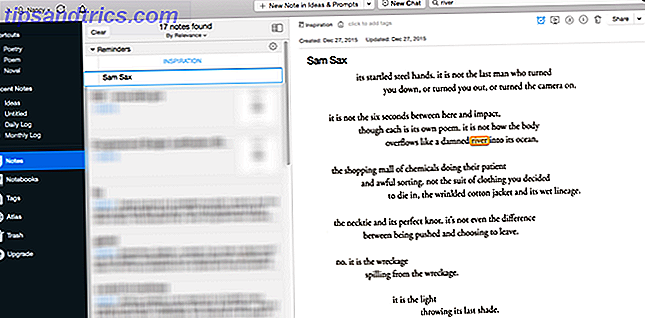
Evernote har et ekstremt robust mærkningssystem. Den nemmeste måde at tagge dit indhold på er at forbinde det med en automatiseringstjeneste som IFTTT Sådan bruges Evernote med Google Kalender til maksimale fordele Sådan bruges Evernote med Google Kalender til maksimale fordele Få det meste ud af både din Evernote-konto og din Google-kalender med disse tips og værktøjer. Læs mere og gem automatisk og tag indhold fra forskellige tjenester, herunder Gmail, Trello, Twitter og meget mere.
7. Angiv PDF-filer
Evernote Premium-brugere kan også annotere PDF-filer i desktop- eller mobilapps. Annotationer giver dig mulighed for at tilføje tekst, figurer og pile, og du kan også fremhæve tekst. Dette er et godt værktøj til at give feedback og redigeringer på dokumenter uden at skulle udskrive dem eller åbne PDF-filen i et andet program for at annotere det.
Se videoen nedenfor for at se funktionen i aktion:
Evernote kan du være mere produktiv
Evernote er en robust tjeneste, der er fantastisk som et selvstændigt produkt og fungerer også godt sammen med andre online-tjenester. 4 Tips til at få mest ud af Evernote 4 tips til at få mest muligt ud af Evernote Evernote kan gøre mere end at holde noter og styre oplysninger. Med de rigtige værktøjer, Evernote apps og browser extensions kan du gøre Evernote til et komplet produktivitetssystem. Læs mere, du kan allerede være afhængig af.
Med Evernote kan du gemme din skrivning og forskning, let søge efter det, dele det med jævnaldrende, give og modtage feedback og give præsentationer, alt inden for crossplattformtjenesten. Nogle af dette vil komme til en pris, der kræver en præmiekonto, men i et firma eller endda opstartsmiljø kan omkostningerne let kunne begrundes. At placere alle disse forskellige stykker på ét sted gør det uendeligt nemmere at finde det, du leder efter, og spare tid og besvær i processen.
Hvordan bruger du Evernote til at styre projekter, opgaver eller dit arbejde? Lad os vide i kommentarerne.
Billedkredit: Vdovichenko Denis via Shutterstock.com